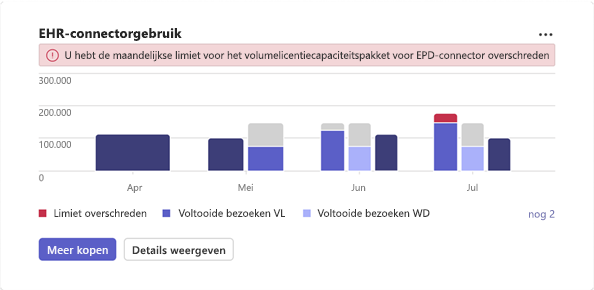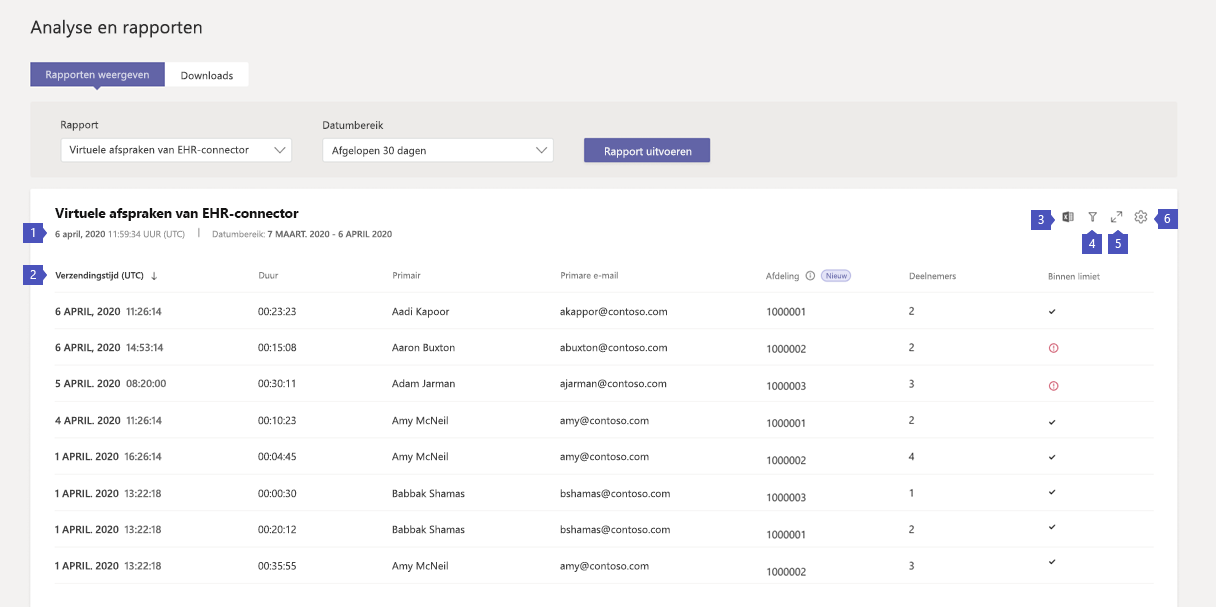Rapport Virtuele afspraken van de Microsoft Teams EHR-connector
Het rapport Microsoft Teams Electronic Health Record (EHR)-connector Virtual Appointments in het Microsoft Teams-beheercentrum biedt u een snelle en eenvoudige manier om het gebruik van met EHR geïntegreerde virtuele afspraken van Teams in uw organisatie te bekijken.
Als u het rapport wilt weergeven, moet u een Teams-beheerder, globale lezer, rapportlezer of globale beheerder zijn.
Belangrijk
Microsoft raadt u aan rollen te gebruiken met de minste machtigingen. Dit helpt bij het verbeteren van de beveiliging voor uw organisatie. Globale beheerder is een rol met hoge bevoegdheden die moet worden beperkt tot scenario's voor noodgevallen wanneer u geen rol met minder bevoegdheden kunt gebruiken.
Het rapport bekijken
Er zijn twee manieren om het rapport te openen en weer te geven in het Teams-beheercentrum.
- Via de kaart Virtuele afspraken van de EHR-connector in het dashboard
- Rechtstreeks door Virtuele afspraken van EHR-connector in Analytics & rapporten>Gebruiksrapporten te kiezen
De kaart Virtuele afspraken van de EHR-connector
Ga in het dashboard van het Microsoft Teams-beheercentrum naar de kaart Virtuele afspraken van de EHR-connector .
Hier krijgt u in één oogopslag een overzicht van de met Teams EHR geïntegreerde activiteit voor virtuele afspraken per maand, inclusief voltooide afspraken, resterende toewijzing en of u de maandelijkse limiet hebt overschreden (afhankelijk van de licentie die u hebt).
Kies Details weergeven om het rapport weer te geven. Als u meer licenties wilt kopen, kiest u Meer kopen.
Het rapport Virtuele afspraken van de Teams EHR-connector
Ga in de linkernavigatie van het Teams-beheercentrum naar Analytics & rapporten>Gebruiksrapporten.
Kies op het tabblad Rapporten weergeven de optie Virtuele afspraken van EHR-connector en een datumbereik. Selecteer vervolgens Rapport uitvoeren.
Het rapport interpreteren
| Bijschrift | Omschrijving |
|---|---|
| 1 | Elk rapport bevat de datum waarop het rapport is gegenereerd en het datumbereik dat u hebt gekozen. |
| 2 | De tabel geeft u gedetailleerde informatie over elke afspraak die heeft plaatsgevonden tijdens het geselecteerde datumbereik. Houd er rekening mee dat u geen gegevens ziet voor afspraken waaraan geen personeelslid of patiënt heeft deelneemt.
|
| 3 | U kunt het rapport exporteren naar een CSV-bestand voor offlineanalyse. Selecteer Exporteren naar Excel om het rapport te downloaden. |
| 4 | Selecteer Filter om de weergave rapportdetails te filteren. |
| 5 | Selecteer Volledig scherm om het rapport in de modus Volledig scherm weer te geven. |
| 6 | Selecteer Kolommen bewerken om kolommen in de tabel toe te voegen of te verwijderen |
Opmerking
Zie Rapport over het gebruik van virtuele afspraken voor virtuele afspraken die zijn geïntegreerd met Teams EHR voor meer analyses. Met het gebruiksrapport virtuele afspraken kunt u belangrijke metrische gegevens bekijken, zoals het totale aantal afspraken, de wachttijd in de lobby, de duur van de afspraak en no shows. Gebruik deze informatie om inzicht te krijgen in gebruikstrends om u te helpen virtuele afspraken te optimaliseren voor betere bedrijfsresultaten.